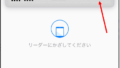数年前、iPhoneで撮った写真がjpgからHEICという拡張子の画像になってしまって、Windowsで見られなくて大騒ぎをしたことを覚えています。
騒いだのは私だけかも
メールの添付ファイルで送ると、JPEG形式に変換して送ってくれるようなのでまぁ何とかなっていましたが、Google Photo に自動保存したものをいっぺんに複数枚ダウンロードしたり、iPhone とPCの両方で使えるUSB機器を使っても、Windowsで見られなくなってしまって、すっかりしょげて、あきらめていました。
でも今日、HEICのコーデックを簡単にインストールできることを知りました。
ハハ、コーデックってなんだかよくわかりませんけど。
手順はこんな感じです。
- エクスプローラなどでHEIC拡張子のファイルを開こうとダブルクリックすると、何も設定されていなければ、アプリを選ぶ画面になります。
そこで、例えば「フォト」を選んでOKをクリックすると、「このファイルで動作する追加のコーデックをインストールします。」というメッセージが表示されます。
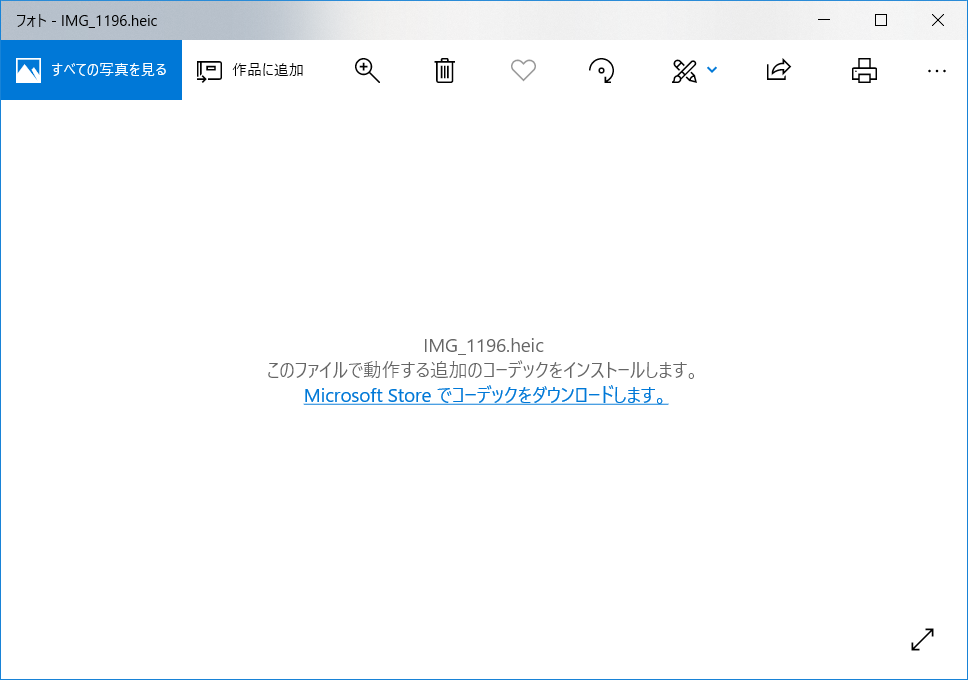
- 「Microsoft Store でコーデックをダウンロードします。」をクリックすると、「HEIF画像拡張機能」が表示され「入手」をクリックします。
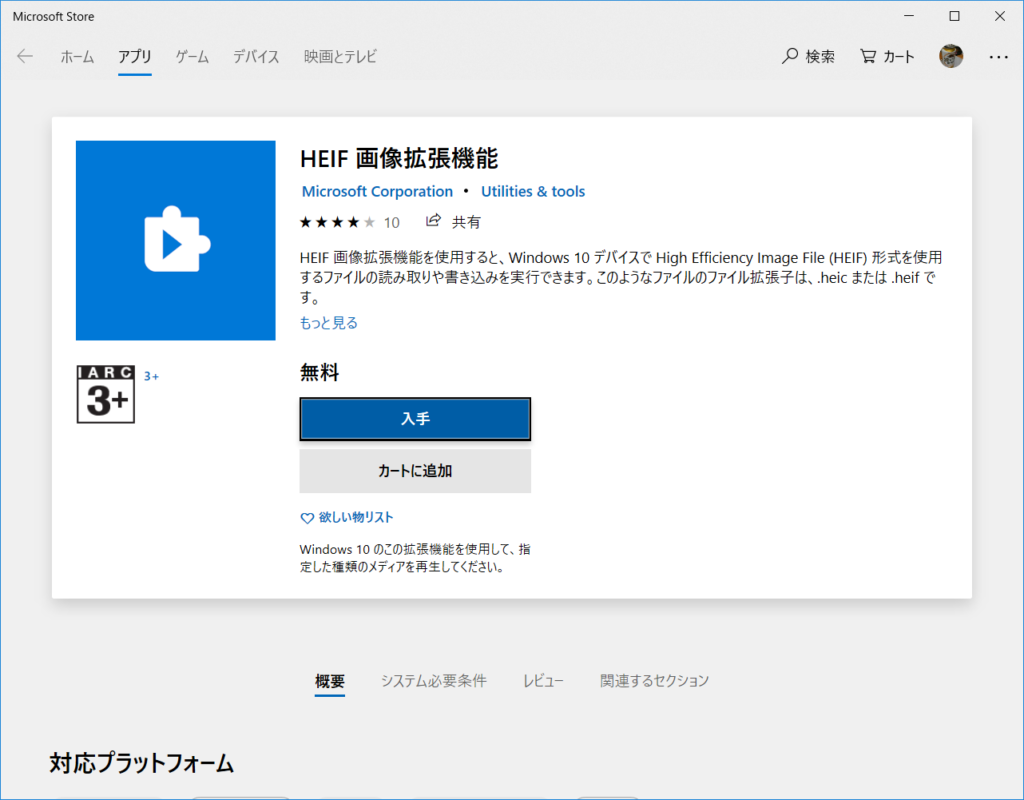
これで、Windows10デバイスで .heic や .heif 拡張子のファイルである、High Efficiency Image File(HEIF)形式を使用するファイルの読み取りや書き込みを実行できるのだそうです。
インストールが終わって、エクスプローラやフォトで写真を見てみると、ちゃんと表示されていますし、フォトで「編集」して保存するときにjpgとして保存することもできるようになっていました。
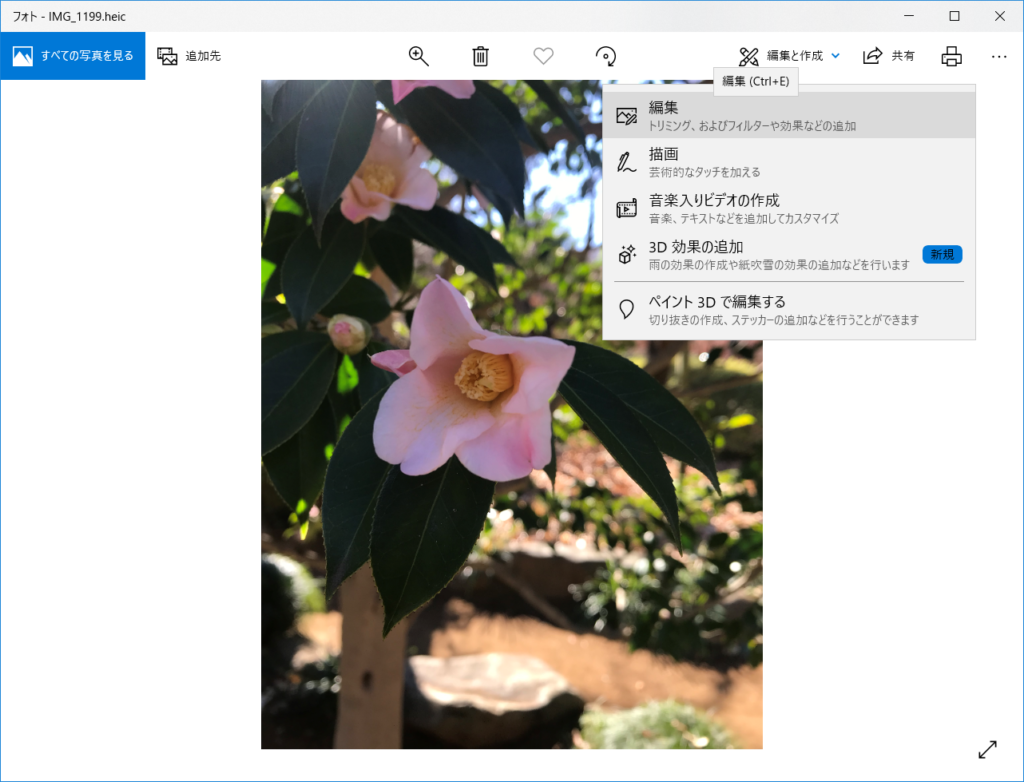
なぁんだ、こんな簡単に!
誰か教えておいてよ!
もしうまくいかないようなら、Microsoft のHEIF 画像拡張機能 から「入手する」をクリックして使ってみてくださいね。